Configuraciones de conectores
La primera vez que uses el servicio App Layering, planea crear una o más “configuraciones de conectores”. Las configuraciones de conectores de App Layering son conjuntos almacenados de credenciales que el dispositivo utiliza para acceder a ubicaciones en tu hipervisor o servidor de aprovisionamiento. Una configuración de conector puede especificar dónde crear una capa o dónde publicar imágenes.
Por qué usar configuraciones de conectores
Las configuraciones de conectores permiten que el dispositivo App Layering acceda a ubicaciones en tu entorno para crear capas o publicar imágenes en capas. Usar una configuración de conector automatiza el proceso de transferencia de archivos y ahorra una cantidad significativa de tiempo.
Puedes usar una configuración de conector para:
- Crear una capa de aplicación o una capa de plataforma, o agregar una versión a una capa de SO y, si lo deseas, también ejecutar un script.
- Publicar imágenes en capas en tu hipervisor o servidor de aprovisionamiento y, si lo deseas, también ejecutar un script.
Crear capas
La creación de capas es más fácil cuando usas una configuración de conector. La configuración de conector incluye las credenciales para la ubicación donde planeas instalar el software para una capa. Esta configuración de conector incluye una opción de Caché de empaquetado, que está habilitada de forma predeterminada para ofrecerte el mejor rendimiento de capas.
Publicar imágenes en capas
Necesitas una configuración de conector para cada ubicación a la que estés publicando imágenes en capas. Una vez publicadas, usas las imágenes en capas para aprovisionar sistemas para grupos específicos de usuarios.
Requisitos
Para crear una configuración de conector, debes cumplir los siguientes requisitos.
Credenciales
Credenciales de cuenta válidas que el dispositivo puede usar para acceder a una ubicación en tu entorno. Para obtener detalles sobre los valores que necesitas, selecciona el hipervisor o el Servicio de aprovisionamiento más adelante en esta sección.
Acerca de la composición de descarga
Al crear una capa o publicar una imagen en capas, puedes usar el motor de composición integrado de App Layering para crear capas. El motor de composición se habilita seleccionando la opción de configuración de conector Composición de descarga. El script ImportOsLayer.ps1 se usa al crear una capa de SO desde cero. Asegúrate de abrir los puertos del firewall necesarios para el motor de composición
Nota:
Una capa de SO se crea (inicialmente) importando el SO desde una máquina virtual existente. Una vez creada, actualizas la capa de SO como cualquier otra capa.
Composición de descarga:
- Reduce el tiempo de procesamiento de las tareas de capas.
- Permite la compatibilidad con la creación de imágenes UEFI con particiones vTPM y GPT. Estas características son necesarias para las versiones modernas de SO Windows, como Windows 11.
- Permite la compatibilidad con la creación de discos VHDX.
- Puede eliminar automáticamente algunos problemas del sistema de archivos con herramientas nativas de Windows.
Para crear una capa usando Composición de descarga:
-
Capa de aplicación, capa de plataforma: Al crear una capa, elige una configuración de conector con Composición de descarga habilitada.
-
Capa de SO: Ejecuta un script. Para obtener detalles, consulta Crear capa de SO.
Espacio en disco para la caché
En todos los hipervisores compatibles, excepto Azure, el Tamaño de caché de empaquetado predeterminado se establece en el nivel inicial recomendado. Permite suficiente espacio en disco para aumentar el tamaño de la caché, si es necesario.
- Crea la capa o imagen como una máquina UEFI o de Generación 2.
- Usa el formato de disco VHDX para el formato BIOS y Generación 1, o para imágenes UEFI y Generación 2.
Para crear una capa de aplicación o de plataforma usando Composición de descarga, seleccionas una configuración de conector con Composición de descarga habilitada. Para crear una capa de SO, ejecutas un script en su lugar. Para obtener detalles, consulta Crear capa de SO.
Empaquetado de capas
Cuando usas Composición de descarga en la configuración del conector, el empaquetado de una capa comienza cuando apagas la máquina para la finalización. El empaquetado se realiza automáticamente. No tienes que seleccionar manualmente Finalizar en la consola de administración.
Importante:
Debes ejecutar el script para crear una capa de SO. También puedes crear el SO en una máquina BIOS o de Generación 1, y luego agregar una versión a la capa con Composición de descarga seleccionada.
Cuando seleccionas Composición de descarga, elige UEFI o Generación 2 para la nueva versión de la capa. Selecciona VHDX para el formato de disco. El formato VHDX es compatible con máquinas BIOS (Generación 1) y UEFI (Generación 2).
Publicar imágenes
Cuando publicas una imagen, la máquina de publicación crea la imagen en el servidor del hipervisor (Hyper-V, VMware vSphere).
Conectividad
Cuando usas Composición de descarga, se crea una VM de trabajo temporal en tu entorno, que se denomina motor de composición. El motor de composición requiere conectividad directa con el dispositivo App Layering a través de SSL (puerto 443) e iSCSI (puerto 3260). Asegúrate de que este tráfico esté permitido dentro de tu entorno App Layering. De lo contrario, las tareas creadas desde el dispositivo no se completarán correctamente.
Acerca de “Tamaño de caché de empaquetado” y “Tasa de aciertos”
Las configuraciones de conectores para todos los hipervisores, excepto Azure, te permiten configurar espacio para una caché de empaquetado. El dispositivo usa esta caché en tu hipervisor para acelerar el empaquetado de capas.
Tamaño de caché de empaquetado
Recomendamos usar el tamaño inicial predeterminado de la caché de empaquetado para tu hipervisor:
- vSphere: 250 GB
- XenServer®: 480 GB
- Hyper-V: 200 GB
- Nutanix: 480 GB
Cuantas más capas de aplicación crees, mayor será la caché que necesitarás. Aumenta el Tamaño de caché de empaquetado, si es necesario.
La Tasa de aciertos
La Tasa de aciertos es el porcentaje de veces que el dispositivo ha encontrado un disco en la caché. Un valor bajo en este campo indica que la caché no está proporcionando mucho valor. Aumenta el tamaño de la caché para acomodar más capas únicas.
Puedes mejorar una tasa baja aumentando el tamaño de la caché de empaquetado. Aumentar el tamaño de la caché permite almacenar más discos en la caché. También aumenta la probabilidad de encontrar un disco para empaquetar en la caché. El resultado es un valor de tasa de aciertos más alto.
Ver configuraciones de conectores
La ficha Conectores enumera las configuraciones de conectores que has creado.
Ordenar configuraciones de conectores
De forma predeterminada, las configuraciones de conectores se enumeran en orden alfabético por nombre.
Ver detalles de la configuración del conector
Cuando el almacenamiento en caché está habilitado para una configuración de conector, la ficha Conectores muestra el tamaño de la caché para esa configuración.
Para ver los valores de cualquier configuración de conector dada:
- Haz clic en el botón Ver detalles o en el icono de información en el lado derecho de la pantalla. Se muestran los detalles sobre la configuración del conector.
Ver tamaño de caché y tasa de aciertos
El Tamaño de caché de empaquetado y la tasa de aciertos se muestran cuando el Tamaño de caché de empaquetado se establece en un valor mayor que cero (0).
Agregar una configuración de conector
Esta sección explica cómo agregar y administrar una configuración de conector en la ficha Conectores.
Una configuración de conector acelera el proceso de creación de una capa o plantilla de imagen. Si necesitas una para acceder a una ubicación específica, puedes crearla seleccionando Agregar configuración de conector en la ficha Conectores. Desde allí, usa los pasos detallados más adelante en esta sección.
Para agregar una configuración de conector, sigue estos pasos:
- Accede a la consola de administración y selecciona Conectores para ver tus configuraciones de conectores, si has creado alguna.
- Haz clic en Agregar configuración de conector en la barra de acciones. Se abre un cuadro de diálogo donde puedes seleccionar el tipo de configuración de conector a crear.
- Elige el tipo de conector en el menú desplegable.
- Completa los campos en la página de configuración del conector.
- Haz clic en el botón Probar para verificar que el conector puede acceder a la ubicación especificada usando las credenciales proporcionadas.
- Haz clic en Guardar. La nueva configuración de conector aparece en la ficha Conector.
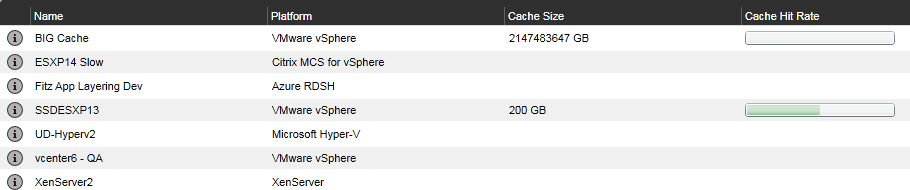
Modificar una configuración de conector
Para modificar una configuración de conector:
- Accede a la consola de administración y selecciona Conectores.
- Selecciona el conector y haz clic en Modificar en el panel de acciones o en el lado derecho de la pantalla. Se muestra la configuración del conector.
- Actualiza la configuración, según sea necesario.
- Haz clic en el botón Probar para verificar que el conector puede acceder a la ubicación especificada usando las credenciales proporcionadas.
- Haz clic en Guardar. La configuración del conector se actualiza.
Aumentar el tamaño de la caché y la tasa de aciertos
Para mejorar la utilidad de la caché y, por lo tanto, aumentar la tasa de aciertos modificando el Tamaño de caché de empaquetado:
- Selecciona el conector y haz clic en Modificar en el panel de acciones o en el lado derecho de la pantalla.
- Desplázate hasta Tamaño de caché de disco de capa en GB e introduce la cantidad de espacio que la caché puede ocupar.
- Haz clic en el botón Probar para verificar que el conector puede acceder a la ubicación especificada usando las credenciales proporcionadas.
- Haz clic en Guardar. La configuración del conector se actualiza.
Continúa ajustando el tamaño de la caché hasta que logres el rendimiento de capas que buscas.
Deshabilitar o volver a habilitar el almacenamiento en caché
El almacenamiento en caché está habilitado y configurado con un tamaño inicial recomendado de forma predeterminada. Recomendamos encarecidamente que uses el almacenamiento en caché.
Si deshabilitas el almacenamiento en caché para una configuración de conector, establece el tamaño de la caché en cero (0). Puedes volver a habilitarlo aumentando el tamaño de la caché de empaquetado.
Eliminar una configuración de conector
Para eliminar una configuración de conector:
- En la consola de administración, selecciona Conectores.
- Asegúrate de que la configuración del conector no esté en uso.
- Haz clic en Eliminar en la barra de acciones o en el lado derecho de la pantalla.
- En la ventana emergente que se abre, selecciona Eliminar. La configuración del conector se elimina.
La ficha Conectores tarda unos minutos en actualizarse después de que otro administrador elimine una configuración de conector.
Mensajes al eliminar configuraciones de conectores
Si una configuración de conector está en uso cuando intentas eliminarla, recibirás un mensaje similar al siguiente ejemplo:
”**Error de validación: No se puede eliminar la configuración de conector 'Citrix Provisioning™ - ConnectorExample' porque está en uso.** Si recibes este mensaje de error, quita la configuración de conector de la capa o plantilla de imagen donde todavía esté en uso. Luego, elimina la configuración.”
En este artículo
- Por qué usar configuraciones de conectores
- Requisitos
- Acerca de la composición de descarga
- Acerca de “Tamaño de caché de empaquetado” y “Tasa de aciertos”
- Ver configuraciones de conectores
- Agregar una configuración de conector
- Modificar una configuración de conector
- Aumentar el tamaño de la caché y la tasa de aciertos
- Deshabilitar o volver a habilitar el almacenamiento en caché
- Eliminar una configuración de conector